Scala 安装
Scala 语言可以运行在 Window、Linux、Unix、 Mac OS X 等系统上。
Scala 是基于 Java 之上,大量使用 Java 的类库和变量,使用 Scala 之前必须先安装 Java(>1.5版本)。
Mac OS X 和 Linux 上安装 Scala
第一步:Java 设置
确保你本地已经安装了 JDK 1.5 以上版本,并且设置了 JAVA_HOME 环境变量及 JDK 的 bin 目录。
我们可以使用以下命令查看是否安装了 Java:
$ java -version java version "1.8.0_31" Java(TM) SE Runtime Environment (build 1.8.0_31-b13) Java HotSpot(TM) 64-Bit Server VM (build 25.31-b07, mixed mode) $
接着,我们可以查看是否安装了 Java 编译器。输入以下命令查看:
$ javac -version javac 1.8.0_31 $
如果还未安装,可以参考我们的Java 开发环境配置。
要安装 Scala,建议使用由 Coursier 提供支持的 Scala 安装程序 cs setup
macOS 使用 brew 命令安装: Linux 使用 curl 命令下载源码包来安装。 x86-64 架构: ARM64 架构: 可以通过 uname -m 命令查看你服务器 CPU 的架构: 我们可以从 Github 地址 https://github.com/lampepfl/dotty/tags 下载 Scala 二进制包,本教程我们将下载 2.11.7版本,如下图所示: 点击我们要下载的版本号,然后将网页拉到底部,可以看到下载文件包: 解压缩文件包,可将其移动至/usr/local/share下:
修改环境变量,如果不是管理员可使用 sudo 进入管理员权限,修改配置文件profile:
在文件的末尾加入:
:wq!保存退出,重启终端,执行 scala 命令,输出以下信息,表示安装成功: 注意:在编译的时候,如果有中文会出现乱码现象,解决方法查看:Scala 中文乱码解决 检测方法前文已说明,这里不再描述。 如果还未安装,可以参考我们的Java 开发环境配置。 接下来,我们可以从 Scala 官网地址 http://www.scala-lang.org/downloads 下载 Scala 二进制包(页面底部),本教程我们将下载 2.11.7版本,如下图所示: 下载后,双击 exe 文件,一步步安装即可,安装过程你可以使用默认的安装目录。 安装好scala后,系统会自动提示,单击 finish,完成安装。 右击我的电脑,单击"属性",进入如图所示页面。下面开始配置环境变量,右击【我的电脑】--【属性】--【高级系统设置】--【环境变量】,如图: 设置 SCALA_HOME 变量:单击新建,在变量名栏输入:SCALA_HOME: 变量值一栏输入:D:\Program Files(x86)\scala 也就是 Scala 的安装目录,根据个人情况有所不同,如果安装在 C 盘,将 D 改成 C 即可。 设置 Path 变量:找到系统变量下的"Path"如图,单击编辑。在"变量值"一栏的最前面添加如下的路径: %SCALA_HOME%\bin;%SCALA_HOME%\jre\bin; 注意:后面的分号 ; 不要漏掉。
设置 Classpath 变量:找到找到系统变量下的"Classpath"如图,单击编辑,如没有,则单击"新建": 注意:"变量值"最前面的 .; 不要漏掉。最后单击确定即可。 检查环境变量是否设置好了:调出"cmd"检查。单击 【开始】,在输入框中输入cmd,然后"回车",输入 scala,然后回车,如环境变量设置ok,你应该能看到这些信息。 以下列出了不同系统放置的目录(可作为参考):brew install coursier/formulas/coursier && cs setup
curl -fL https://github.com/coursier/launchers/raw/master/cs-x86_64-pc-linux.gz | gzip -d > cs && chmod +x cs && ./cs setup
curl -fL https://github.com/VirtusLab/coursier-m1/releases/latest/download/cs-aarch64-pc-linux.gz | gzip -d > cs && chmod +x cs && ./cs setup
# uname -m
x86_64
二进制包安装
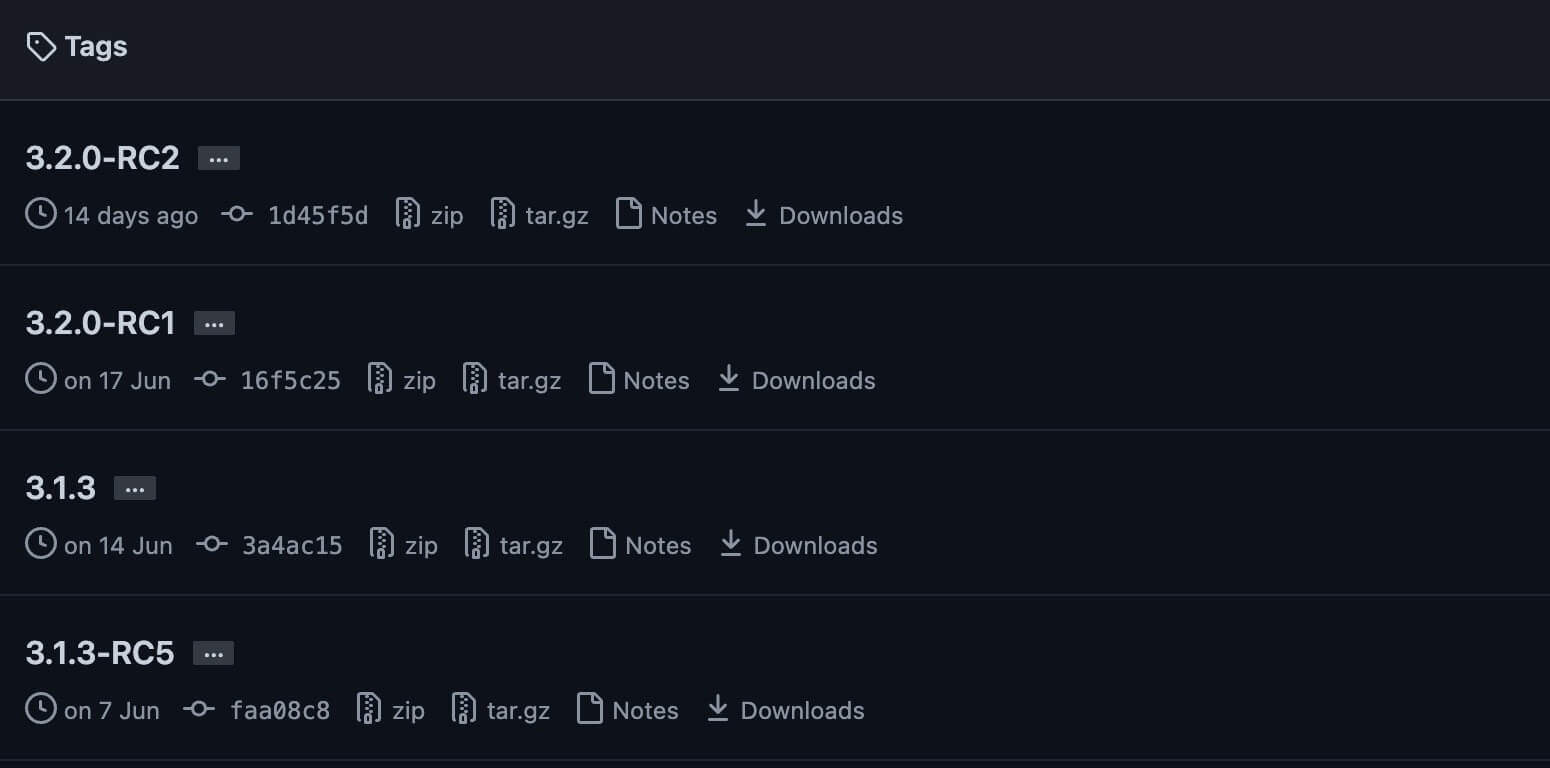
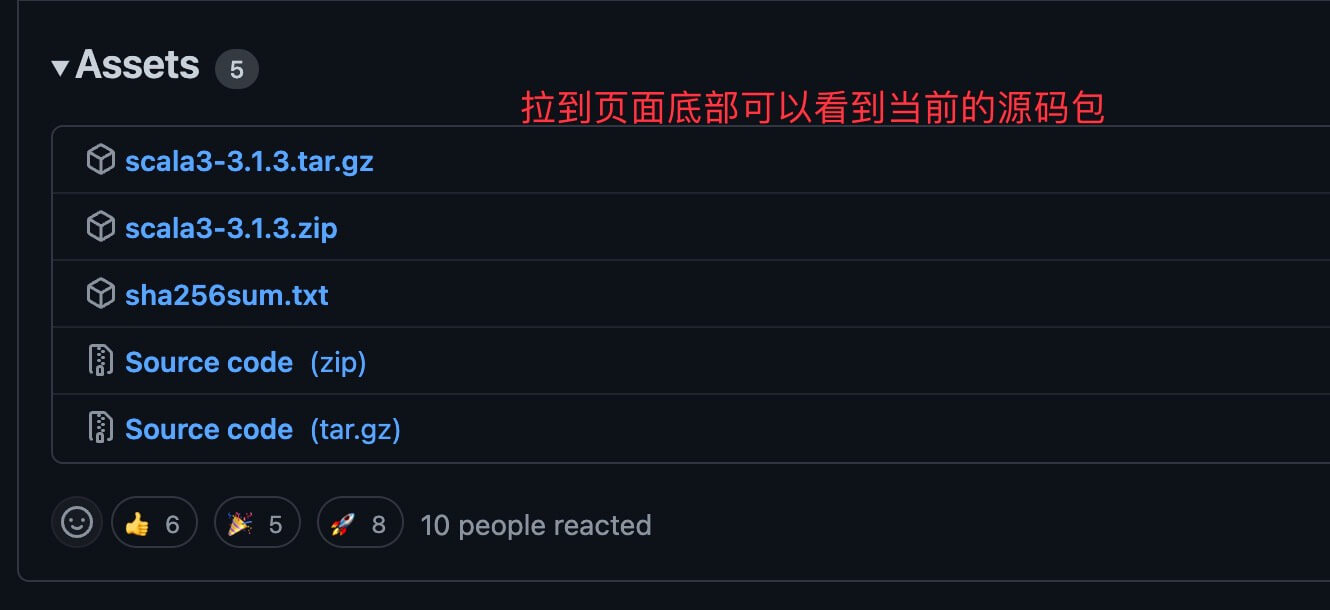
mv scala-2.11.7 scala # 重命名 Scala 目录
mv /download/scalapath /usr/local/share # 下载目录需要按你实际的下载路径
vim /etc/profile
或
sudo vim /etc/profile
export PATH="$PATH:/usr/local/share/scala/bin"
$ scala
Welcome to Scala version 2.11.7 (Java HotSpot(TM) 64-Bit Server VM, Java 1.8.0_31).
Type in expressions to have them evaluated.
Type :help for more information.
window 上安装 Scala
第一步:Java 设置
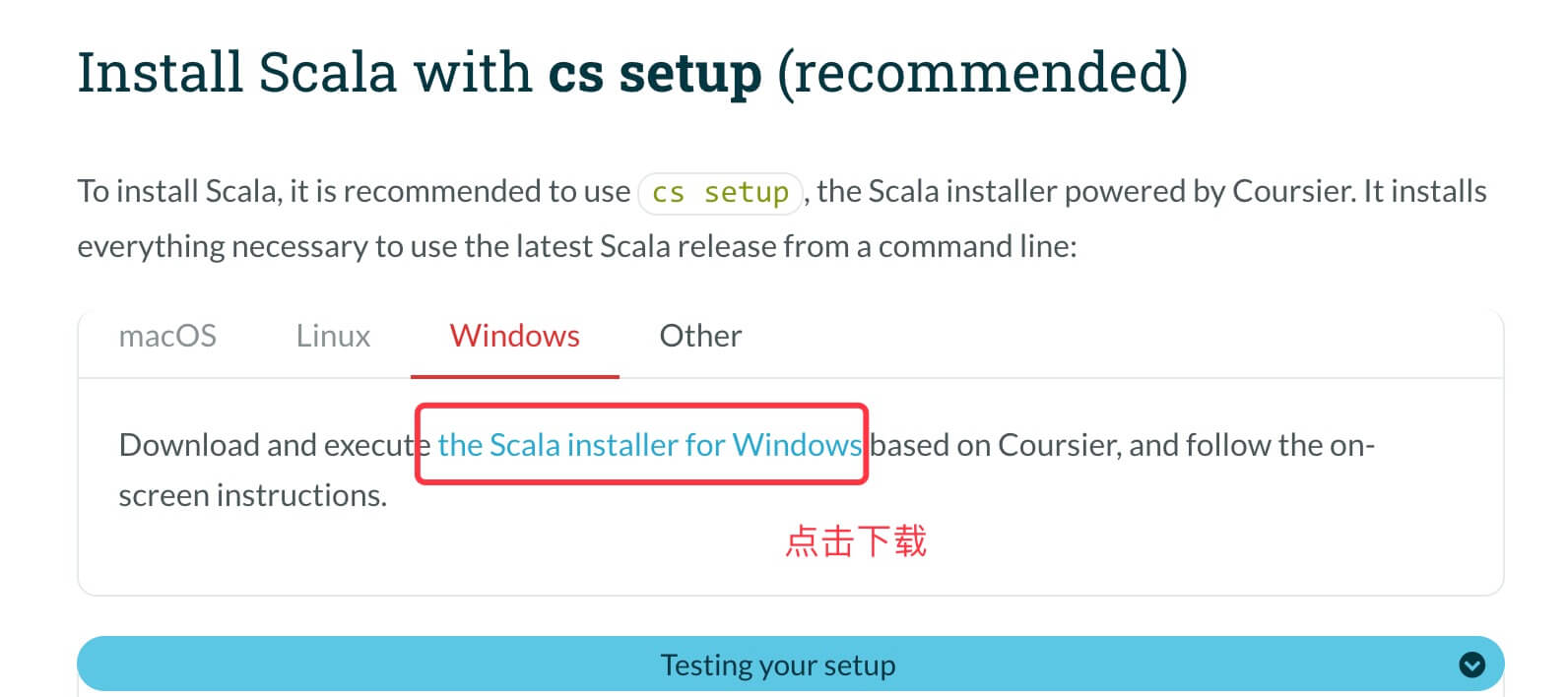
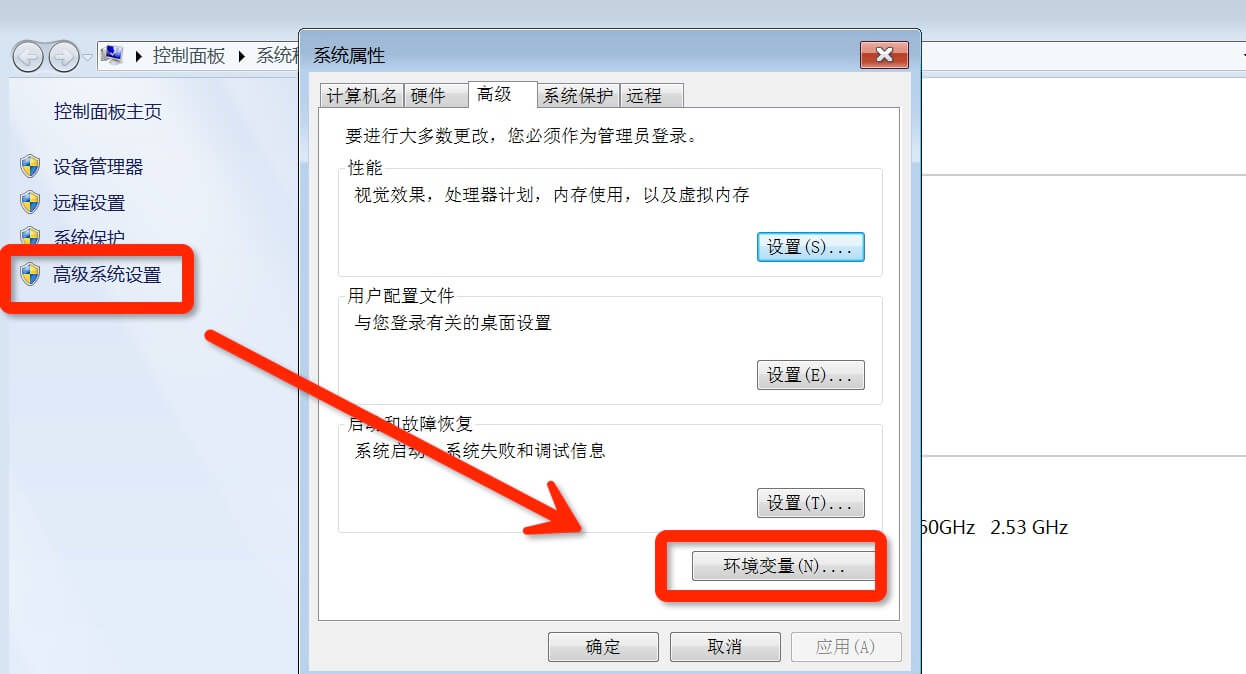

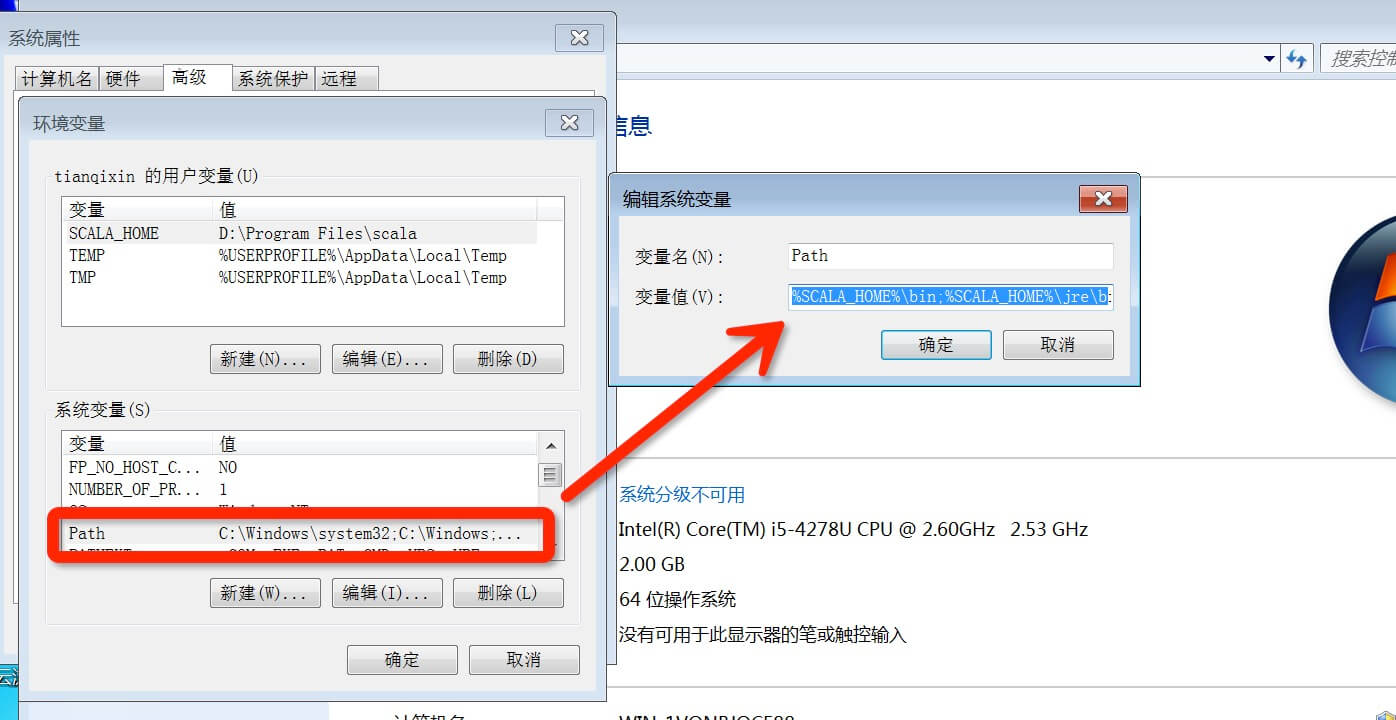
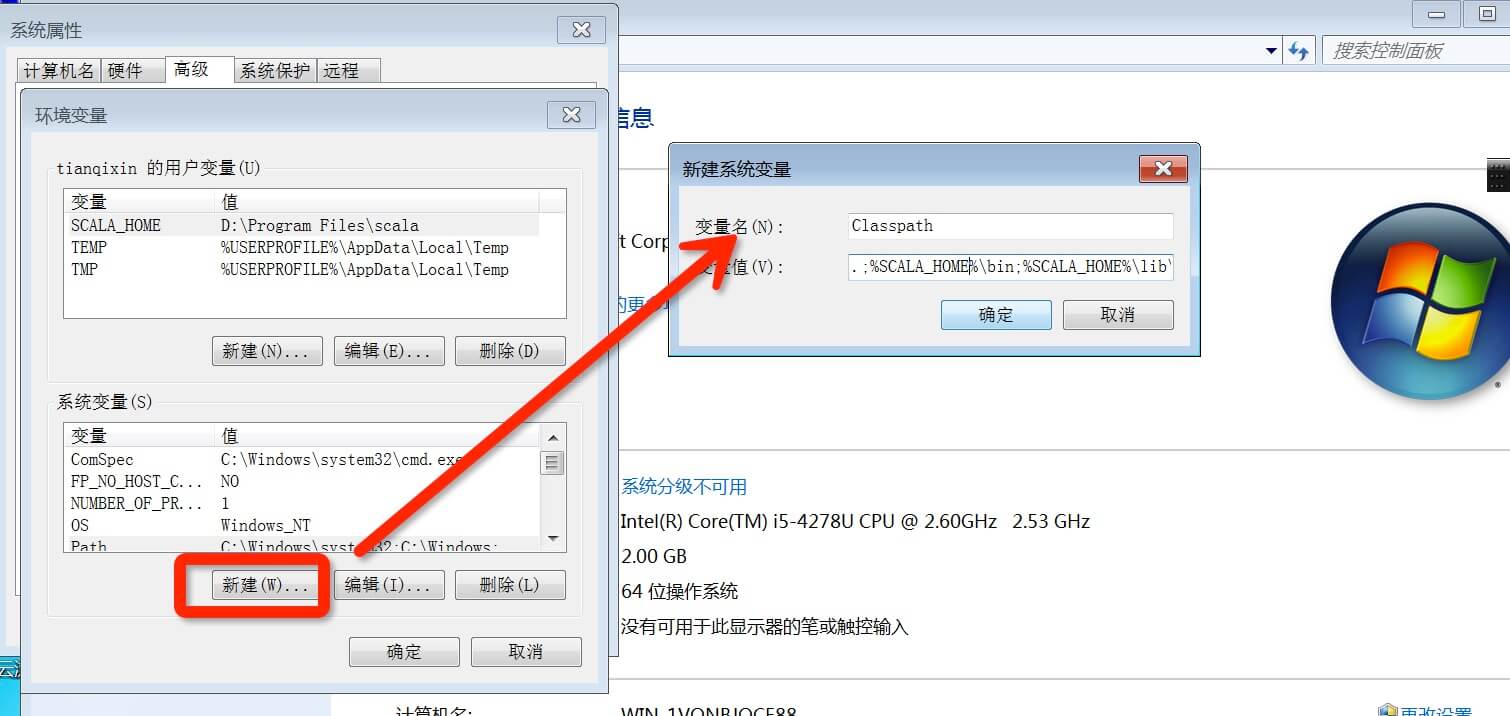
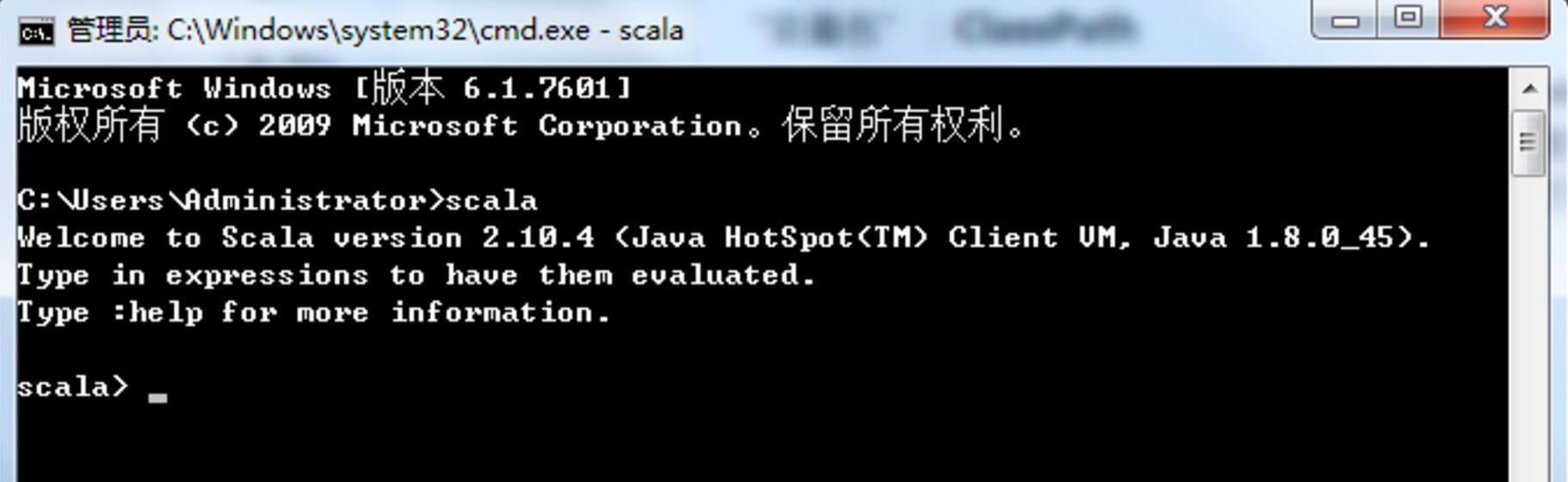
系统环境
变量
值 (举例)
Unix
$SCALA_HOME/usr/local/share/scala
$PATH$PATH:$SCALA_HOME/bin
Windows
%SCALA_HOME%c:\Progra~1\Scala
%PATH%%PATH%;%SCALA_HOME%\bin

ABCDer_Bi
854***[email protected]
Linux中修改/etc/profile文件后不会在当前回话窗口立马生效.
常用的生效方式有以下三种:
ABCDer_Bi
854***[email protected]
带着代码走天涯
wan***[email protected]
目前官网提供的下载版本是2.12.4。windows配置环境变量有部分变化;
1.设置 SCALA_HOME 变量,同上;
2.设置 Path 变量:只需要设置%SCALA_HOME%\bin;即可
3.设置 Classpath 变量:"变量值":.;%SCALA_HOME%\bin;即可
带着代码走天涯
wan***[email protected]